온라인에서 무료 MP3 오디오북을 쉽게 찾거나 Audible과 같은 플랫폼에서 인기 오디오북을 구매할 수 있습니다. CD로도 오디오북을 구할 수 있습니다. 하지만 오디오북이 여기저기 흩어져 있으면 번거로울 수 있습니다. 그렇다면 iTunes처럼 모든 오디오북을 한 곳에서 관리할 수 있는 방법이 있을까요? 네, iTunes는 훌륭한 솔루션입니다! 최고의 음악 및 비디오 플레이어일 뿐만 아니라 오디오북, 음악, 팟캐스트를 관리하는 데에도 훌륭한 리소스입니다. 다음 섹션에서는 iTunes에 오디오북을 추가하는 방법을 보여드리겠습니다.

Librivox나 OverDrive 같은 온라인 스토어에서 MP3 오디오북을 iTunes에 추가하려는 경우, 간단한 가이드는 다음과 같습니다.
또한 참조하세요:
iTunes 없이 컴퓨터에서 iPhone으로 음악을 전송하는 6가지 방법
Audible 오디오북은 iTunes를 통해 쉽게 재생하고 들을 수 있습니다. iTunes는 Amazon에서 Audible 콘텐츠의 공식 음악 플레이어로 인증받았기 때문입니다. 하지만 iTunes에 Audible 도서를 업로드하는 방법은 Mac 과 PC에 따라 약간씩 다릅니다. 아래에서 두 가지 과정을 단계별로 안내해 드리겠습니다.
Mac 에서 iTunes에 Audible Books를 다운로드하는 방법
참고: 로그인하지 않은 경우, 컴퓨터 인증을 요청하는 팝업이 나타납니다. '예'를 클릭하고 계정 정보를 입력하여 확인하세요.
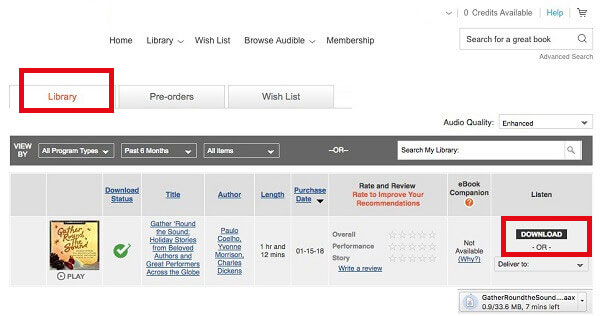
PC에서 Audible Books를 iTunes로 전송하는 방법
기본적으로 Audible 책은 다음 폴더에 저장됩니다.
C:\Users\Public\Documents\Audible\Downloads

사람들은 또한 다음을 읽습니다:
iTunes를 사용하거나 사용하지 않고 iPhone에 책을 추가하는 3가지 방법
iTunes를 사용하면 CD에서 오디오북을 가져올 수 있지만, 몇 가지 유의해야 할 사항이 있습니다. 기본적으로 오디오북은 오디오북 섹션이 아닌 음악 보관함에 저장됩니다. 또한 iTunes가 디지털 오디오북의 앨범 아트를 제대로 저장하지 못하는 경우가 있습니다. 이러한 문제를 방지하는 간단한 방법은 다음과 같습니다.
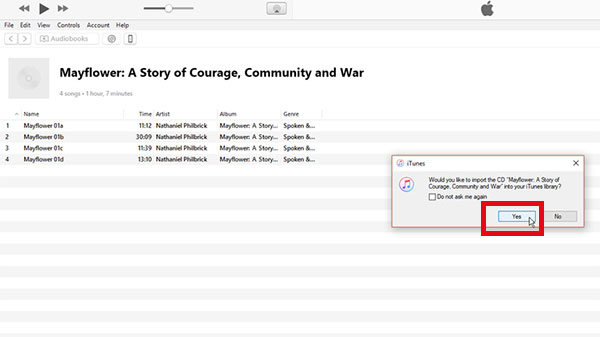
iTunes를 사용하지 않고 컴퓨터에서 iPhone으로 오디오북을 전송 하려는 경우, iOS 데이터 전송이 훌륭한 솔루션입니다. 지원되지 않는 오디오북 형식(예: M4A에서 M4B)을 자동으로 변환하여 iPhone과 호환되도록 보장합니다. 간단하고 사용하기 쉬운 인터페이스를 통해 빠르고 간편하게 작업을 진행할 수 있습니다.
iOS 데이터 전송은 오디오북 외에도 벨소리, 음성 메모, 음악, 재생목록, 영화, TV 프로그램, 사진, 팟캐스트, 심지어 연락처까지 다양한 파일을 컴퓨터와 iPhone 간에 전송할 수 있습니다. 주요 기능은 다음과 같습니다.
iOS 데이터 전송의 주요 기능 :
시작하려면 iOS 데이터 전송을 다운로드하고 다음 단계에 따라 iPhone에 오디오북을 추가하세요.
01. 컴퓨터에 소프트웨어를 설치하고 실행한 후, USB를 통해 iPhone을 컴퓨터에 연결하세요 . 소프트웨어가 iPhone을 자동으로 감지합니다.

02 왼쪽에서 "음악" 섹션을 클릭한 다음 "모든 음악"을 선택하고 "오디오북"을 선택하세요.

03 "추가" 버튼을 누르고, 컴퓨터에서 오디오북을 선택한 다음 "열기"를 클릭하여 iPhone으로 전송합니다.
이제 모든 준비가 끝났습니다! iTunes 없이도 iPhone에서 오디오북을 즐길 수 있습니다.
오늘은 iTunes에 오디오북을 추가하는 세 가지 간단한 방법을 알려드렸습니다. 오디오북을 다운로드했든 구매했든, 형식에 관계없이 이제 iTunes에 쉽게 추가하여 끊김 없이 재생할 수 있습니다. 다른 제안이나 아이디어가 있으시면 댓글로 남겨주세요!
관련 기사:
컴퓨터에서 iPhone에 벨소리를 추가하는 방법 (최고의 방법)
[3가지 방법] iPhone에서 사라진 오디오북을 고치는 방법?





